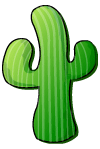 Niat ingsun meng-import template dari forums.cacti.net, keinginan tersebut terpaksa harus ditunda sebentar. Karena ada note “because currently it is not possible to import templates to 0.8.6.x (only 0.8.7)”. Ya daripada ntar kerja dua kali, mending sekalian aja diupgrade dulu deh.
Niat ingsun meng-import template dari forums.cacti.net, keinginan tersebut terpaksa harus ditunda sebentar. Karena ada note “because currently it is not possible to import templates to 0.8.6.x (only 0.8.7)”. Ya daripada ntar kerja dua kali, mending sekalian aja diupgrade dulu deh.
Catatan singkat upgrade cacti dari versi 0.8.6j ke versi 0.8.7d ini sebenarnya tidak berbeda dengan yang ada didokumentasi cacti. Bedanya ini lebih mudah, karena Cacti diinstal di mesin Windows. Inti dari upgrade cacti seperti upgrade aplikasi-aplikasi web lainnya: backup database (optional), update direktori Cacti itu sendiri, copy kembali file-file script,template, dan data dari direktori Cacti yang lama, penyesuaian kembali database via web browser.
Berikut langkah-langkah upgrade Cacti under Windows
#1 Download versi terakhir di cacti.net
#2 Backup database mysql Cacti
mysqldump -u root -p cacti > cactibackup.sql
#3 Backup folder cacti yang lama, misal menjadi cacti_old
#4 Ekstrak rilis terakhir Cacti yang sudah didownload, dan rename sesuai dengan nama folder cacti yang lama, misal cacti
#5 Sesuaikan konfigurasi koneksi database pada file include/config.php
$database_type = “mysql”;
$database_default = “cacti”;
$database_hostname = “localhost”;
$database_username = “cactiuser”;
$database_password = “cacti”;
#6 Salin file *.rrd yang tersimpan di cacti_old/rra/ di folder cacti yang baru cacti/rra/
#7 Salin beberapa script dari Cacti lama cacti_old/scripts/ ke Cacti baru cacti/scripts/. Pastikan tidak menumpuk file script yang sudah tersedia di Cacti baru dengan versi yang lebih baru. Karena biasanya ada perubahan pada setiap rilis Cacti. (Untuk hal ini kayaknya labih mudah dilakukan di Linux)
#8 Salin file XML dari Cacti lama cacti_old/resource/ ke Cacti baru cacti_old/resource/. Pastikan tidak menumpuk file yang sudah tersedia di Cacti baru. Karena biasanya ada perubahan pada setiap rilis Cacti.
#9 Browse alamat Cacti untuk penyesuaian database dan konfigurasi. Kali ini yang perlu dilakukan adalah klik ‘next’ dan ‘next’.
http://server-anda/cacti
Read More »Upgrade Cacti

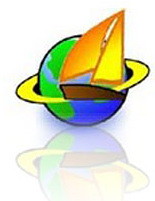 Di satu hari yang mendung dua satpam sedang duduk bersama. Yang satu bernama Ujo, sedang temannya Dadang. Dadang sedang curhat secuil masalah internet yang jadi salah satu tanggungjawabnya ditempat dia kerja.
Di satu hari yang mendung dua satpam sedang duduk bersama. Yang satu bernama Ujo, sedang temannya Dadang. Dadang sedang curhat secuil masalah internet yang jadi salah satu tanggungjawabnya ditempat dia kerja.
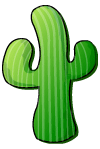 Niat ingsun meng-import template dari forums.cacti.net, keinginan tersebut terpaksa harus ditunda sebentar. Karena ada note “because currently it is not possible to import templates to 0.8.6.x (only 0.8.7)”. Ya daripada ntar kerja dua kali, mending sekalian aja diupgrade dulu deh.
Niat ingsun meng-import template dari forums.cacti.net, keinginan tersebut terpaksa harus ditunda sebentar. Karena ada note “because currently it is not possible to import templates to 0.8.6.x (only 0.8.7)”. Ya daripada ntar kerja dua kali, mending sekalian aja diupgrade dulu deh.